多个Word文档怎么合并
word文档怎么求和合并计算
在Word文档中求和合并计算通常需要使用Excel对象来进行操作。以下是具体步骤:
1. 在Word文档中,将光标定位在需要插入Excel表格的位置。
2. 打开“插入”选项卡,选择“表格”下的“Excel电子表格”选项,插入一个Excel表格。
3. 在Excel表格中,输入需要计算的数据。可以在某一列或某一行中输入数据,或者填充整个表格。
4. 对于需要求和合并的单元格,选中这些单元格所在的列或行(或自定义区域)。
5. 打开“公式”选项卡,在“编辑栏”中输入求和合并公式,例如“=SUM(A1:A10)”表示求A1到A10单元格的和。
6. 按下Enter键完成公式输入,求和合并结果将显示在选中的单元格中。
7. 完成计算后,可以继续在Excel表格中进行其他操作,如自定义格式、排序等。
8. 关闭Excel表格,回到Word文档,你会发现表格中已经显示了求和合并的结果。
需要注意的是,这种方法是将Excel表格嵌入到Word文档中进行计算,因此如果需要进行更复杂的计算或对数据进行更多操作,建议切换到Excel软件中进行操作,可以获得更好的灵活性和功能。
打开word文档,在“工具”菜单中点击“自定义”命令,选择“命令”选项,在“类别”框中单击“表格”,在“命令”框中找到并单击“自动求和”,然后用左键将它拖放到常用工具栏中的适当位置。关闭“自定义”对话框。
现在,把插入点置于存放求和的单元格中,单击常用工具栏中的“自动求和”按钮,则Word将计算并显示插入点所在的上方单元格中或左方单元格中数值的总和。当上方和左方都有数据时,上方求和优先。
多个Word文档怎么合并
1、首先将需要合并的那些word文档准备好,然后放到一个文件夹中,待用。
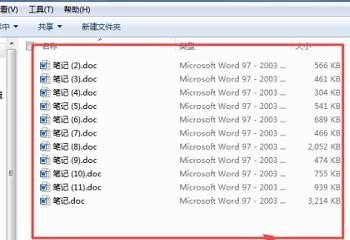
2、然后在当前的文件夹中新建一个word文档,取名为“合并笔记”。
3、然后打开这个新建的合并笔记word文档,点击上面的“工具箱”选项,可以看到一个“合并文档”的选项,点击它。
4、然后会弹出一个“请选择需要合并的多个word文档”的页面,在这个页面中找到刚才存放多个笔记word文档的文件夹,打开它。
5、打开之后,根据实际需要选择要合并的笔记word文档。选择好后,点击“打开”,然后会弹出一个页面,在这个页面中根据实际需要进行上移或者是下移,来调整它的顺序。没问题之后,点击 确定。
6、开始合并,合并的过程需要一定的时间,会根据文档的大小以及个数决定,一会儿之后,就合并完成了。
6、开始合并,合并的过程需要一定的时间,会根据文档的大小以及个数决定,一会儿之后,就合并完成了。
多个Word文档合并的方法:
1、为了便于以后查找和添加文档,我们可以将所有要合并的word文档放到同一个文件夹里面,如下图所示。
2、然后在任意一篇文档里面,依次点击左上角的“文件”-“新建”,这样就能创建一个新的空白文档了。
3、在空白文档里,我们首先点击上方工具栏中的“插入”,然后找到文本中的“对象”。
4、点击对象右侧的下拉按钮,我们会看到共有两个选项,我们勾选其中的“文件中的文字”。
5、这样系统会跳转到“插入文件”的对话框,我们找到刚才存放多个文档的那个文件夹,全部选中以后点击“插入”,这样多个文档内容就合并到刚才新建的空白文档里了。
扩展资料:
Microsoft Office Word是微软公司的一个文字处理器应用程序。
它最初是由Richard Brodie为了运行DOS的IBM计算机而在1983年编写的。随后的版本可运行于Apple Macintosh (1984年)、SCO UNIX和Microsoft Windows (1989年),并成为了Microsoft Office的一部分。
Word给用户提供了用于创建专业而优雅的文档工具,帮助用户节省时间,并得到优雅美观的结果。
一直以来,Microsoft Office Word 都是最流行的文字处理程序。
